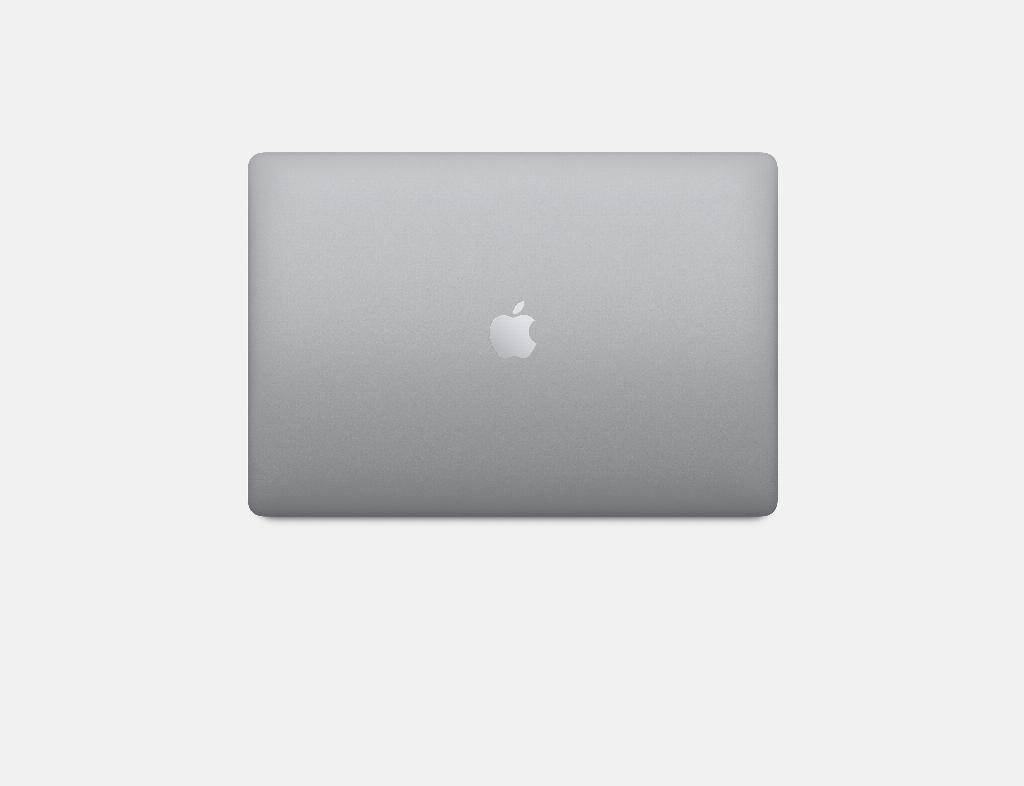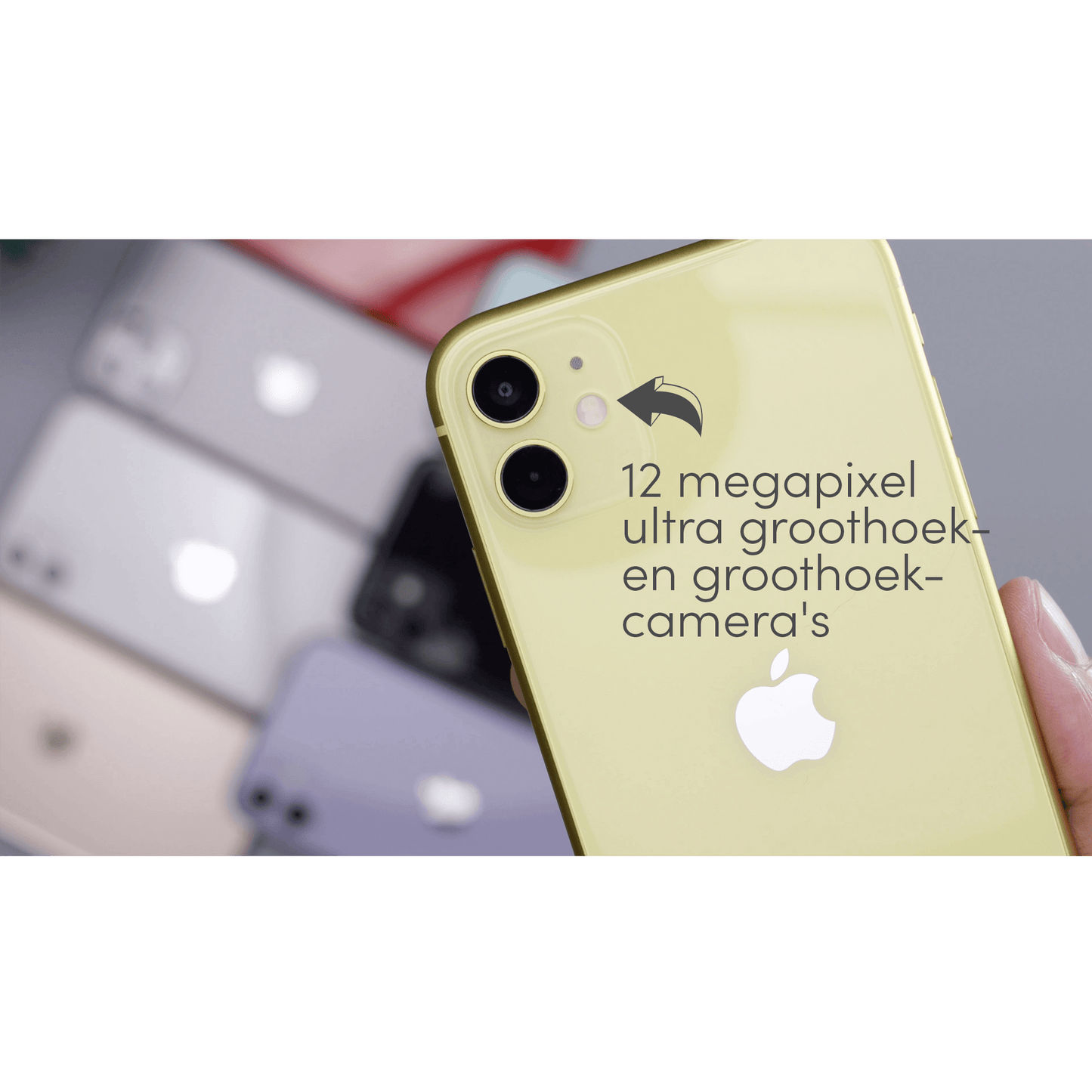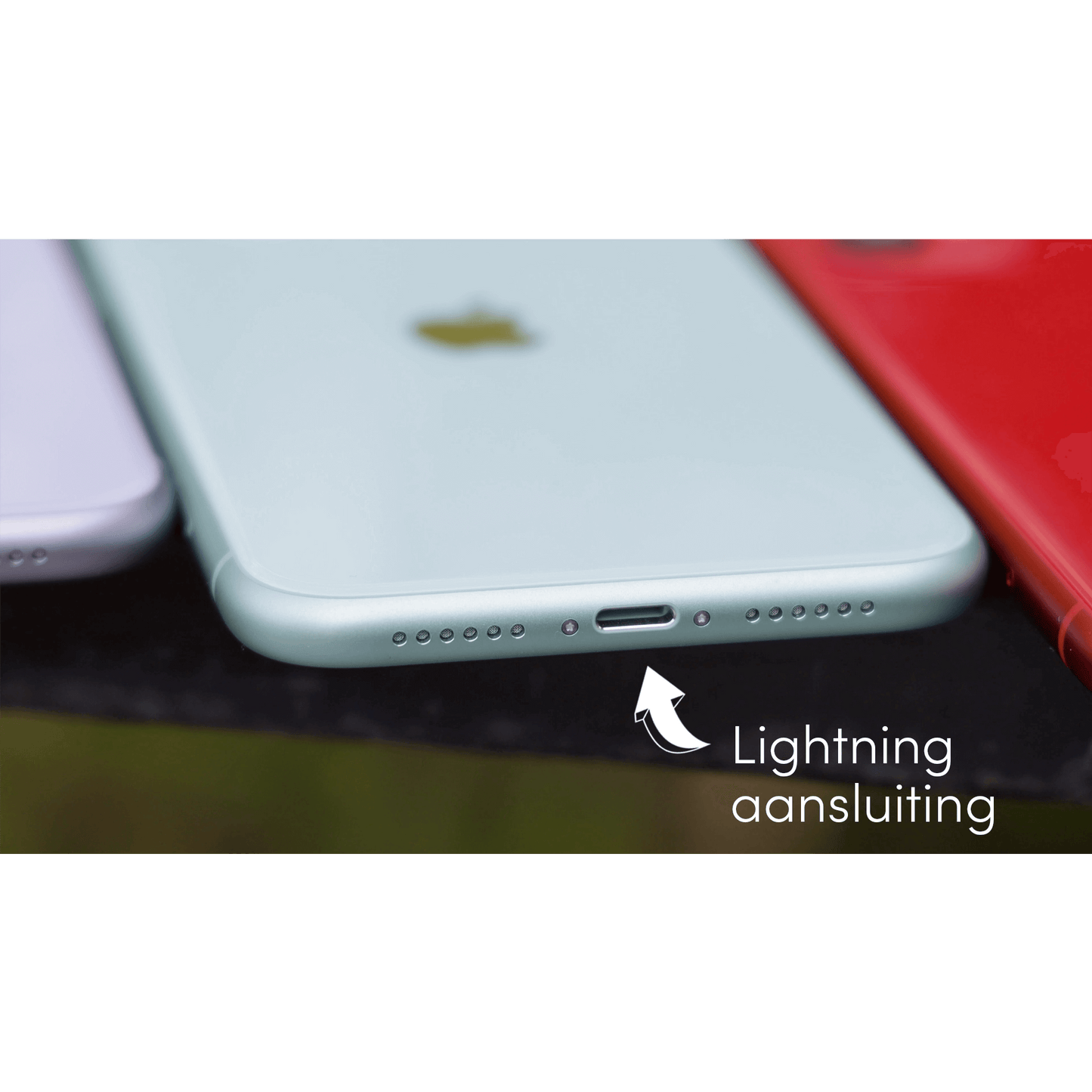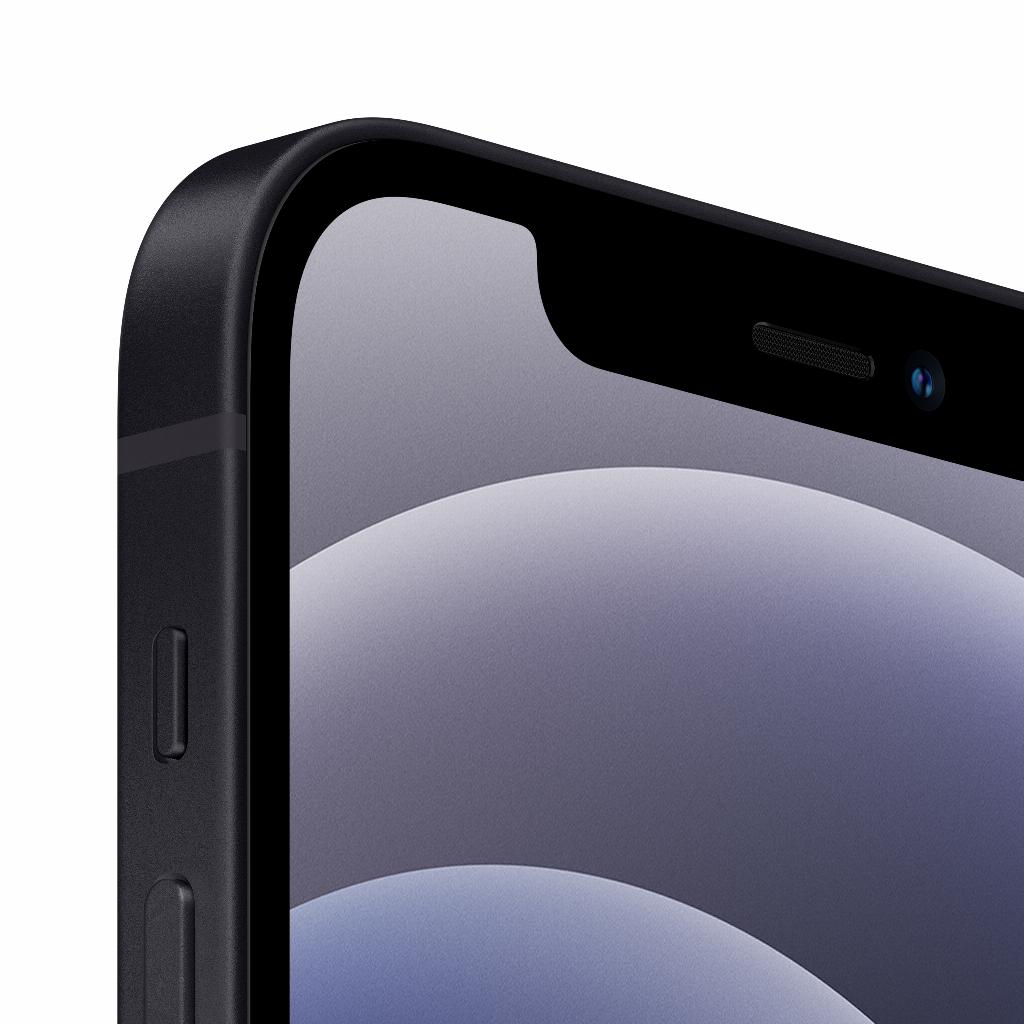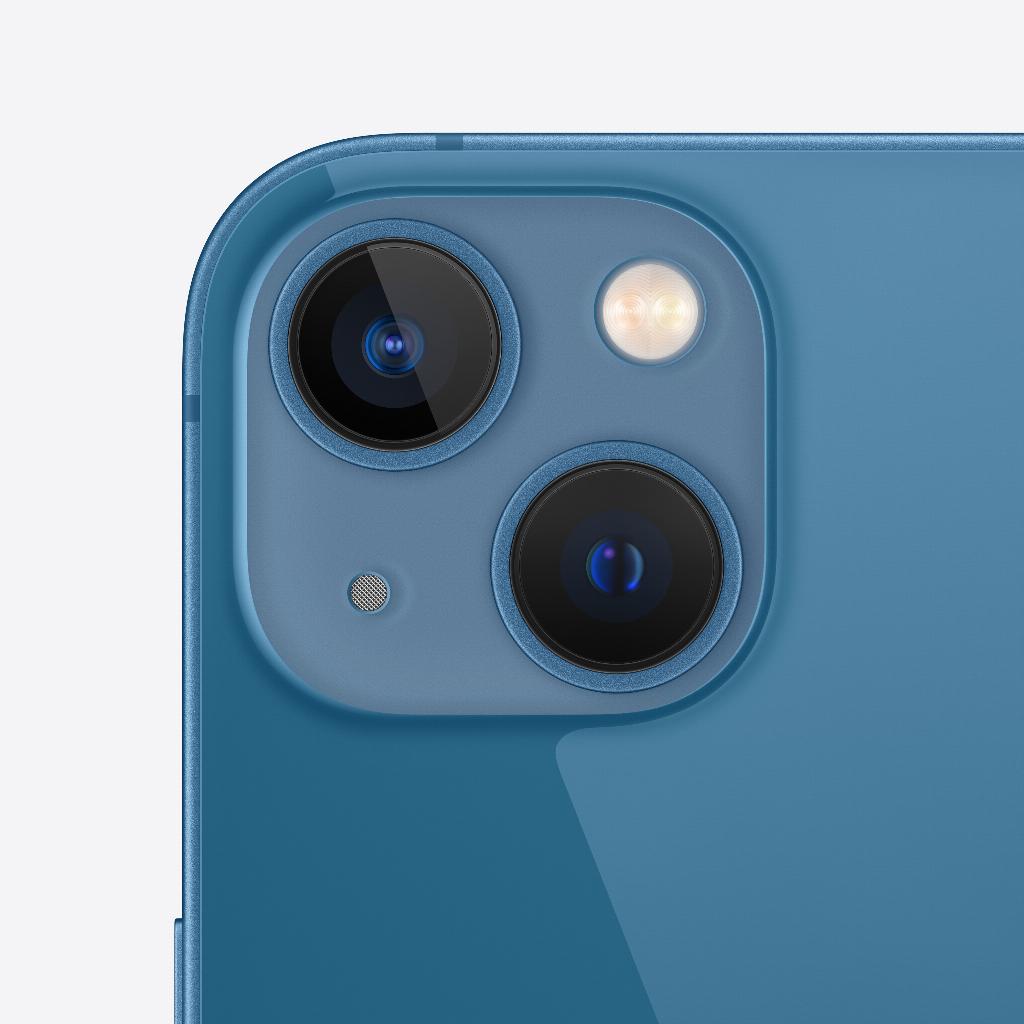We kennen allemaal het gevoel: je wilt inloggen op je Apple-account om bijvoorbeeld toegang te krijgen tot je iCloud, maar je bent je wachtwoord vergeten. Het gaat hierbij niet alleen om het vergeten wachtwoord, maar vooral om de angst om geen toegang meer te hebben tot belangrijke gegevens en diensten, zoals je familiefoto's, contacten en agenda. In dit artikel helpen we je stap voor stap om je Apple ID-wachtwoord te herstellen, zodat je weer toegang hebt tot al je belangrijke gegevens en diensten. Daarnaast geven we je tips om je account veilig te houden en toekomstige problemen te voorkomen.
leapp helpt je bij het oplossen van je probleem
Bij leapp begrijpen we hoe frustrerend het kan zijn om geen toegang te hebben tot je Apple-account. Daarom bieden we je in dit artikel stapsgewijze begeleiding bij het herstellen van je Apple ID-wachtwoord. Daarnaast geven we je informatie en tips over het veiligstellen van je account en gegevens. Mocht je onverhoopt toch vastlopen, dan ondersteunen we je bij het contact opnemen met Apple Support en het navigeren door de iforgot.apple.com-website.Snelle en effectieve oplossingen voor het herstellen van je Apple ID-wachtwoord
Om je Apple ID-wachtwoord te herstellen, volg je de onderstaande stappen:
1. Ga naar de website iforgot.apple.com.
2. Voer je Apple ID (e-mailadres) in en klik op "Ga door".
3. Kies de optie "Ik moet mijn wachtwoord opnieuw instellen" en klik op "Ga door".
4. Je krijgt nu twee opties om je wachtwoord opnieuw in te stellen: via e-mail of door het beantwoorden van beveiligingsvragen. Kies de gewenste optie en klik op "Ga door".
5. Volg de instructies op het scherm om je wachtwoord opnieuw in te stellen.
Geen toegang tot je e-mailadres?
Als je geen toegang meer hebt tot het e-mailadres dat gekoppeld is aan je Apple ID, kun je het volgende doen:1. Ga naar appleid.apple.com en klik op "Vind je Apple ID".
2. Voer je voor- en achternaam in, evenals je huidige e-mailadres en eventuele eerdere e-mailadressen die je hebt gebruikt.
3. Apple zal proberen je Apple ID te vinden op basis van de ingevoerde gegevens. Als je Apple ID is gevonden, volg je de instructies op het scherm om je wachtwoord opnieuw in te stellen.
Account beveiligen tegen toekomstige problemen
Om je account beter te beveiligen en toekomstige problemen te voorkomen, raden we je aan om de volgende maatregelen te nemen:- Stel tweestapsverificatie in voor je Apple ID. Hiermee voeg je een extra beveiligingslaag toe door te vereisen dat je een verificatiecode invoert die naar een vertrouwd apparaat wordt gestuurd wanneer je inlogt.
- Zorg voor een sterk en uniek wachtwoord. Gebruik een combinatie van letters, cijfers en symbolen en vermijd het gebruik van gemakkelijk te raden informatie, zoals je geboortedatum of naam.
- Update regelmatig je beveiligingsvragen en zorg ervoor dat de antwoorden niet eenvoudig te raden zijn.
- Bewaar je wachtwoord op een veilige plek, zoals een wachtwoordmanager of een fysieke notitie op een veilige locatie.